本文的ps纹身教程并不复杂,主要使用到正片叠底混合模式以及一些细节调整。
说明:本文使用到的PS纹身素材以及PS纹身教程和另外的一些纹身图案,一并打包,上传到QQ群:200936187共享里面。
左边是原图,右边是PS纹身处理之后的教程效果预览。

PS纹身教程步骤如下:
1.打开人物素材图像。
2.再打开准备好的PS纹身素材图像文件。按下CTRL+A全选,CTRL+C复制,CTRL+W关闭纹身素材文件。
3.在人物素材图像文件按下CTRL+V,把纹身素材粘贴进来。
4.按下CTRL+T对花纹素材进行缩小变换,并放在人像胸前的位置。
5.因纹身素材有白色底纹,因此我们将图层1的混合模式设置为:正片叠底,就可以将白底去除,并适当调整图层不透明度值。
6.为了和肤色环境色更加协调,我们单击图层面板下面的半黑半白按钮,添加色相饱和度调整图层。调整纹身素材的颜色。
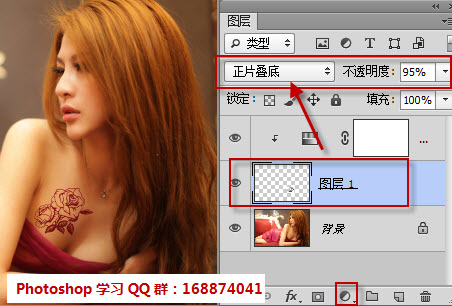
ps纹身教程总结:利用PS可以将各种图案当作纹身合成到照片上,逼真与否主要看纹身图案与人的身体起伏的贴合度,如果起伏变化大的,还需要应用滤镜扭曲转换与正片叠底来完成纹路的匹配,另外再通过色相和饱和度来调整纹身颜色,有兴趣的朋友不妨试试。







